Χάρτης Skydrive χρησιμοποιώντας μια διεύθυνση URL [How-To]

"Θα ήθελα να έχω SkyDrive στον" My Computer ", αλλά δεν χρησιμοποιώ το Windows Office 2010. Υπάρχει κάποιος άλλος τρόπος για να γίνει αυτό, όχι με το Windows Office;"
Ναι, αυτό είναι ένα μεγάλο σημείο. Τα καλά νέα είναι ότι έχω μια πολύ καλή απάντηση! Δεν χρειάζεστε το Office 2010 για να χαρτογραφήσετε ένα Windows Live Skydrive στον υπολογιστή σας Windows 7! Εδώ, επιτρέψτε μου να σας δείξω πώς!
Πώς να τοποθετήσετε το Skydrive σε μια επιστολή δίσκου χωρίς τη χρήση του Windows Office
1. Κάντε κλικ ο Μενού Έναρξης των Windows Orb και μετά Κάντε δεξί κλικ Υπολογιστή και Επιλέγω Δίκτυο δικτύου χάρτη.
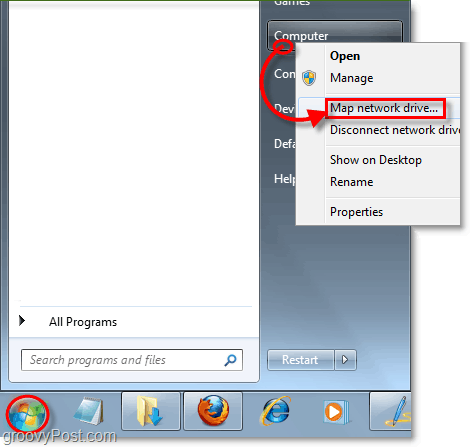
2. Στο Ντοσιέ γραμμή, Τύπος ή Επικόλληση στα ακόλουθα*:
docs.live.net@SSL## onlineIDnumber ##^ 2Δημόσιο
Μόλις το πληκτρολογήσετε, αφήστε αυτό το παράθυρο ανοιχτό και ξεκινήστε το πρόγραμμα περιήγησης Internet.
* Σημείωση: Για να συνδεθείτε με τα Έγγραφα μου, αλλαγή ^ 2Δημόσιο προς το ^ 2Τα έγγραφα
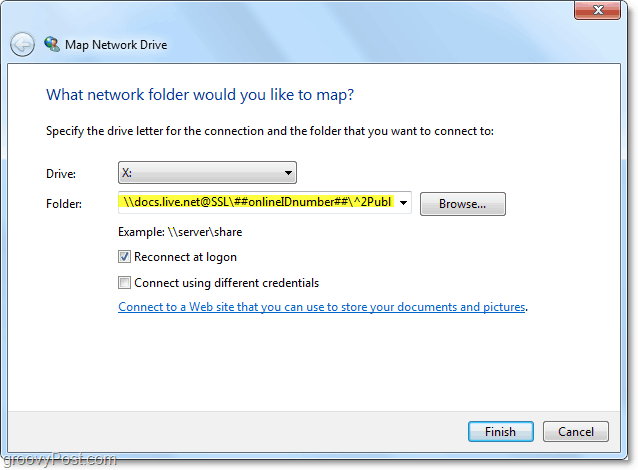
3. Στην επίσκεψή σας στο http: //skydrive.live.com/ και σύνδεση. Μόλις συνδεθείτε στη διεύθυνση URL στη γραμμή διευθύνσεων θα πρέπει να αλλάξετε σε a cid - ######. skydrive.live.com μορφή. αντίγραφο το # μέρος μετά το cid-.
Παράδειγμα: Στο http: // cid-5db77efa3c.skydrive.live.com / αντίγραφο μόνο "5db77efa3c"
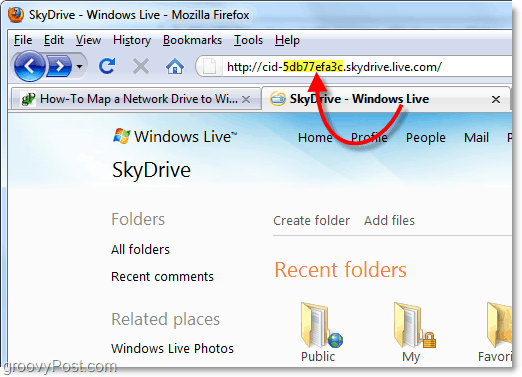
4. Επικόλληση και αντικαταστήστε το από την διεύθυνση URL του skydrive πάνω από το κείμενο που λέει ## onlineIDnumber ##.
Παράδειγμα: Η γραμμή "Φάκελος" μου θα διαβάσει τώρα "docs.live.net@SSL5db77efa3c^ 2Δημόσια "
Μόλις είστε έτοιμοι, Κάντε κλικ Φινίρισμα για να συνδεθείτε.
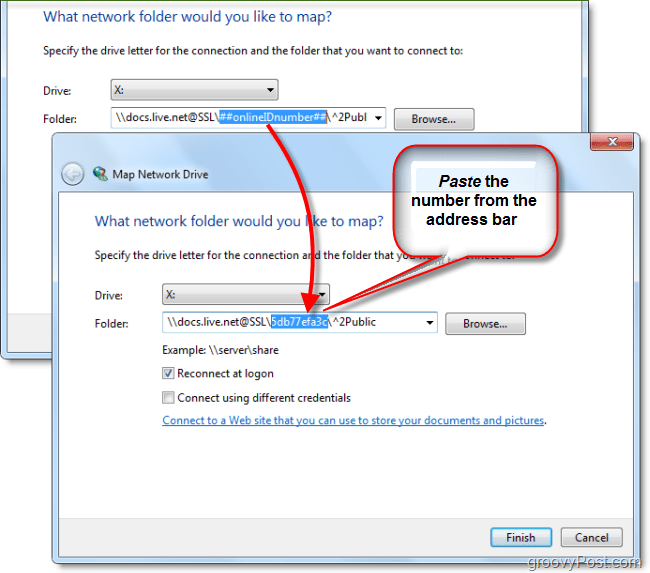
5. Θα σας ζητηθεί ένα όνομα χρήστη και Κωδικός πρόσβασης. Τύπος στα διαπιστευτήρια του Windows Live και Κάντε κλικ Εντάξει.
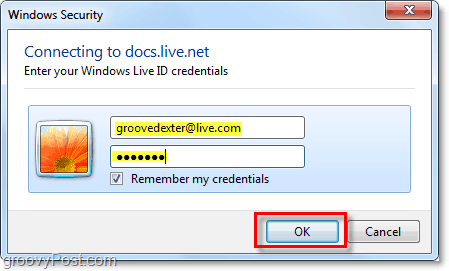
Δούλεψε? Αν ακολουθήσατε τις παραπάνω οδηγίες θα πρέπει τώρα να έχετε άμεση πρόσβαση στο Skydrive και δεν χρειάζεται καν να χρησιμοποιήσουμε το Microsoft Office 2010 για να το κάνουμε!
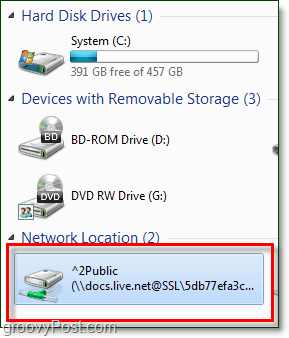
Κολλημένος; Σκέψεις, ερωτήσεις; Αφήστε ένα σχόλιο παρακάτω και ίσως θελήσετε να εγγραφείτε στην ελεύθερη τροφή RSS groovyPost για καθημερινές οδηγίες σχετικά με τον υπολογιστή, συμβουλές και νέα!
![Windows Live SkyDrive για Apple iOS [Πρώτη ματιά]](/images/reviews/windows-live-skydrive-for-apple-ios-first-look.png)









Αφήστε ένα σχόλιο